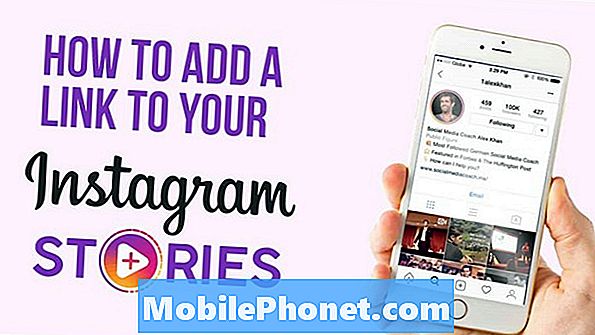Isi
Ada beberapa metode yang dapat Anda gunakan untuk memeriksa spesifikasi kartu grafis pada Windows 10. Pada tingkat dasar, Anda dapat melakukannya dengan menggunakan Command Prompt. Jika Anda memerlukan informasi lebih lanjut tentang GPU, Anda dapat menggunakan DXDIAG, Device Manager, atau Task Manager.
Kartu grafis atau kartu video adalah komponen perangkat keras komputer yang bertanggung jawab untuk menampilkan grafis berkualitas tinggi dengan kecepatan tinggi. Untuk tugas kantor normal Anda tidak akan terlalu memikirkan jenis GPU yang digunakan komputer Anda, namun jika Anda seorang gamer, atau bekerja dengan tugas pemrosesan video dan foto, maka jenis kartu grafis yang digunakan PC Anda adalah penting.
Periksa Kartu Grafis atau GPU apa yang ada di PC Windows 10 Anda
Penting untuk mengetahui komponen perangkat keras apa yang digunakan PC Anda. Ini memudahkan Anda untuk mengidentifikasi apakah komputer Anda dapat menjalankan perangkat lunak atau game tertentu, misalnya. Inilah yang perlu Anda lakukan.
Metode 1: Periksa kartu grafis menggunakan Command Prompt
Jika Anda ingin mengetahui model GPU di komputer Anda, maka satu cara cepat untuk melakukannya adalah dari Command Prompt.
Waktu yang dibutuhkan: 3 menit.
Dapatkan info GPU
- Ketik "cmd" di bilah pencarian.
Ini terletak di sisi kiri bawah layar setelah tombol Start.
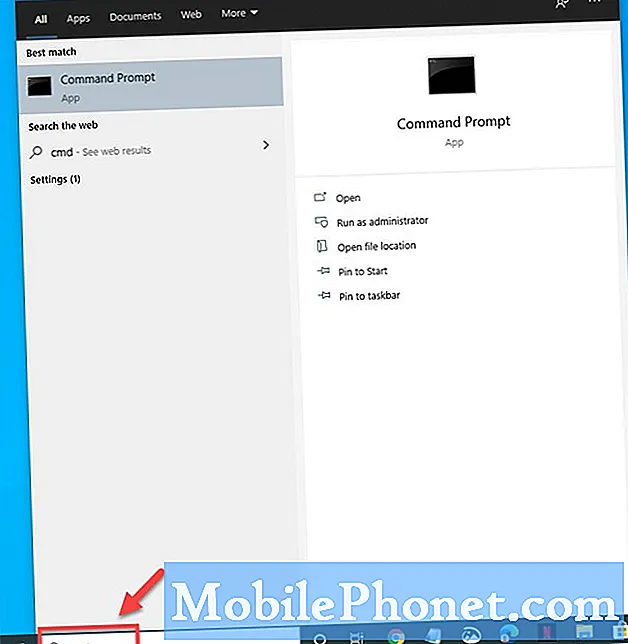
- Klik Jalankan sebagai administrator.
Lakukan ini di aplikasi Command Prompt yang muncul.
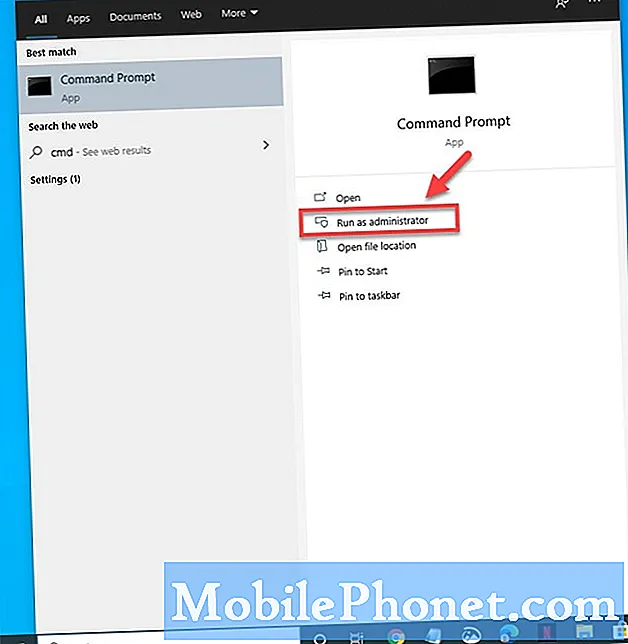
- Klik Ya di jendela Kontrol Akun Pengguna.
Ini akan memungkinkan Anda untuk membuka aplikasi.
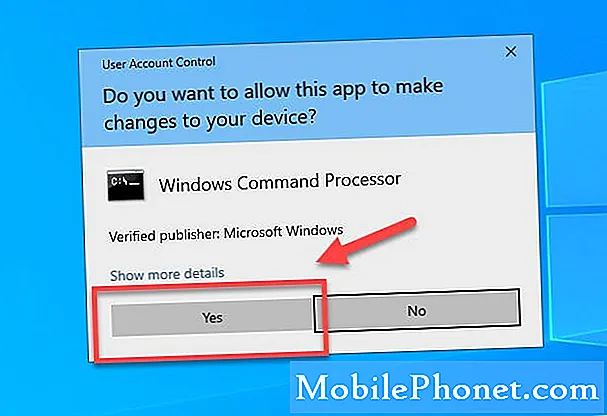
- Ketik “wmic path win32_VideoController get name” lalu tekan enter.
Ini akan menampilkan model kartu grafis yang digunakan komputer Anda.
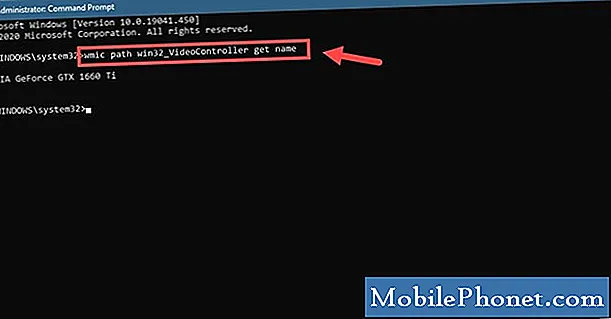
- Ketik “wmic path win32_VideoController get DriverVersion” lalu tekan enter.
Ini akan menunjukkan versi driver dari kartu grafis tersebut.
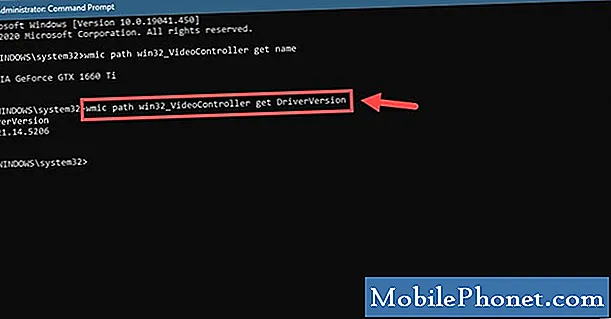
Metode 2: Periksa jenis GPU menggunakan alat DXDIAG
DxDiag adalah alat diagnostik yang memungkinkan Anda memecahkan masalah terkait video atau suara.
- Tipe "dxdiag.dll"Di bilah pencarian.
- Buka aplikasi dxdiag yang muncul.
- Klik tab Tampilan. Dari sini Anda akan mendapatkan informasi rinci tentang kartu video seperti nama, pabrikan, dan memori hanya untuk beberapa nama.
Metode 3: Periksa kartu grafis dari Windows 10 Device Manager
Device Manager adalah alat yang memungkinkan Anda mengontrol perangkat keras yang terpasang ke komputer Anda.
- Klik kanan tombol Start.
- Klik pada Device Manager.
- Klik panah maju sebelum Display adapters.
- Klik kanan kartu grafis kemudian klik Properties. Anda akan mendapatkan informasi rinci tentang jenis perangkat, pabrikannya, dan driver yang digunakannya hanya untuk beberapa nama.
Metode 4: Dapatkan informasi kartu video menggunakan Pengelola Tugas
Manajer tugas adalah alat yang memungkinkan Anda memantau layanan, proses, dan aplikasi yang berjalan di komputer Anda.
- Klik kanan tombol Start.
- Klik pada Task Manager.
- Klik tab Performance.
- Klik GPU di panel kiri. Anda akan diperlihatkan informasi rinci tentang GPU.
Setelah melakukan langkah-langkah yang tercantum di atas, Anda akan berhasil memeriksa spesifikasi kartu grafis pada Windows 10.
Kunjungi Saluran Youtube TheDroidGuy kami untuk video pemecahan masalah lainnya.
Baca juga:
- Cara Menempatkan Video YouTube Di PowerPoint